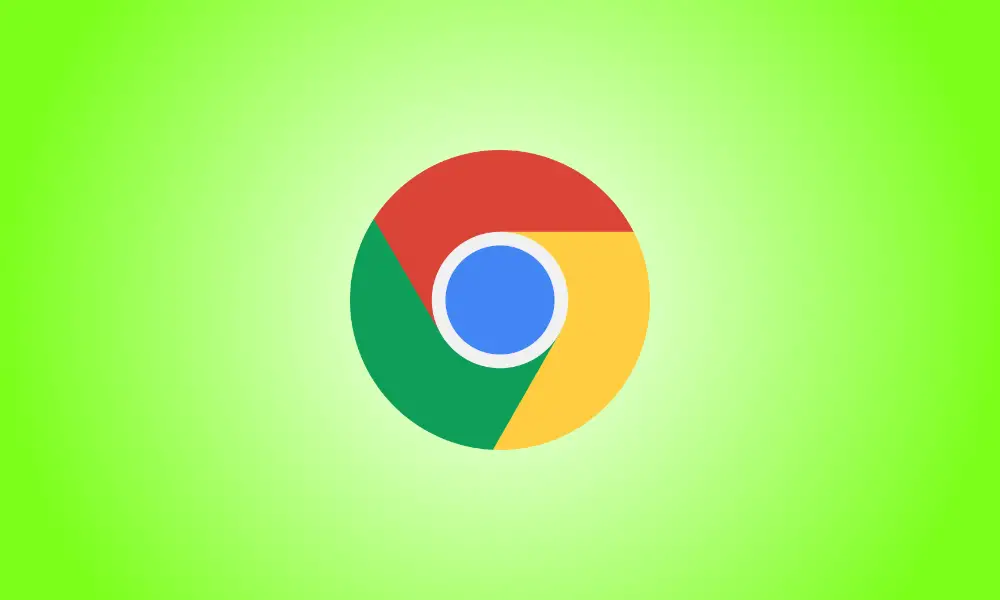序章
Windows、Mac、またはLinux用のGoogle Chromeの拡張機能で問題が発生している場合は、Chromeを再起動せずに拡張機能を簡単に再起動できます。開いているすべてのタブを維持します。これがその方法です。
拡張機能は時々気難しいかもしれません。メモリリークが原因でブラウザの速度が低下したり、クラッシュして動作を停止したりする可能性があります。このような状況では、拡張機能を再起動すると一時的に問題が解消されます。幸い、アクティブなウィンドウとタブをすべて失うことなくChromeでこれを実現する方法があります。
まず、GoogleChromeを開きます。任意のウィンドウのツールバーにある「拡張機能」パズルピースアイコンをクリックします。 (または、3つのドットのアイコンをクリックして[その他のツール]> [拡張機能]を選択すると、Chromeのメニューを開くことができます。)
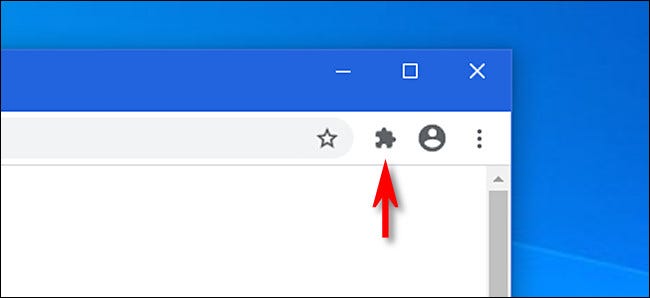
「拡張機能」オプションが表示されたら、「拡張機能の管理」をクリックします。
![Google Chromeで、[拡張機能の管理]をクリックします](https://navhow.com/wp-content/uploads/2022/01/chrome_click_manage_extensions.jpg)
インストールされた各拡張機能には、表示される[拡張機能]タブに独自のボックスがあります。再起動する拡張機能の名前を見つけ、その横にあるスイッチをクリックして無効にします。
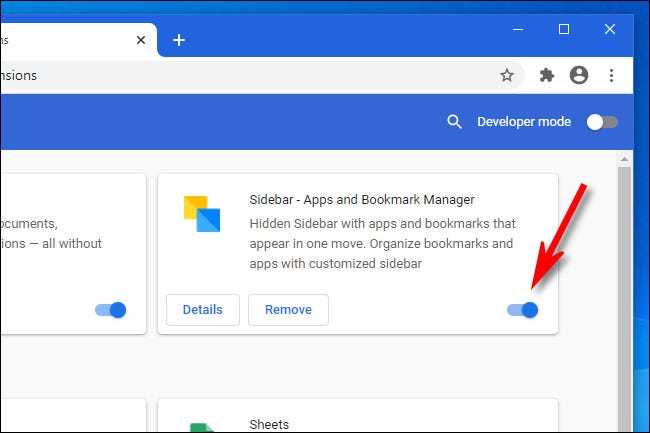
次に、非アクティブ化した拡張機能の横で、同じオプションをクリックしてオンに戻します。
拡張機能がリロードされ、もう一度操作できるようになりました。この手順は、インストールした追加の拡張機能を使用して繰り返すことができます。見て楽しんでください!